Obsah
Zdá sa to sotva možné, ale ešte pred desiatimi rokmi by nikto neveril, že online video je vážnou výzvou pre nadvládu televízneho vysielania. Mnohí ľudia od prvých dní internetu tvrdili, že táto zmena je už za rohom, ale potrebovali sme kombináciu vysokorýchlostného prístupu na internet, dostatok obsahu a stabilnú, spoľahlivú platformu, aby smeaby bol úspešný.
Nakoniec prišiel Youtube, ktorý všetky tieto požiadavky splnil, a vďaka tomu ovládol trh s digitálnym videom a takmer úplne mu dominuje.

Youtube má však základnú, zjavnú a pomerne závažnú chybu: je použiteľný len s vysokorýchlostným internetovým pripojením. Vo svete pomalých mobilných dát a mesačných limitov šírky pásma nie je vždy možné sledovať to, čo chcete, kedykoľvek chcete. Nie je to tak, že by ste mohli jednoducho vložiť DVD s obsahom z Youtube, odložiť sa a relaxovať - ale existuje spôsob, ako tento problém obísť.
Či už ste príležitostný divák alebo tvorca videí, pravdepodobne ste si chceli niektoré z videí, na ktoré narazíte, uložiť na chvíle, keď si ich nemôžete pozrieť priamo na portáli Youtube. Existuje množstvo aplikácií, ktoré vám pomôžu ukladať online videá, a my sme ich roztriedili a vybrali najlepší softvér na sťahovanie videí z portálu Youtube.
Najlepšie platené Youtube downloader Našiel som počas tohto prehľadu bol Wondershare AllMyTube . Wondershare má skvelú históriu vytvárania používateľsky prívetivých aplikácií na tvorbu a úpravu videa a nesklamali s AllMyTube. Umožňuje sťahovať z rôznych zdrojov videa, ako je Youtube, Facebook, Vimeo a ďalšie, v rôznych rozlíšeniach (vrátane 4K). Dodáva sa s rozšírením prehliadača na rýchle ukladanie a podporuje sťahovanie playlistov, čo ho robí oveľaPrevzaté videá môžete tiež konvertovať do rôznych formátov na základe rôznych profilov mobilných zariadení, čím si nemusíte pamätať, ktorý formát je kompatibilný s ktorým zariadením.
Najlepšie zadarmo YouTube downloader som našiel je nepredstaviteľne pomenovaný 4K Video Downloader . Vytvorila ho spoločnosť Open Media LLC a robí viac-menej presne to, čo je uvedené na obale: môžete sťahovať videá z Youtube, a to je asi tak všetko. Nemôžete konvertovať videá, sťahovať celé playlisty alebo niečo podobné, len sťahujete jedno po druhom v natívnom formáte Youtube. Ale vďaka tejto jednoduchosti sa veľmi ľahko používa a nemôžete sa hádať s cenou. Ak stelen hľadáte najlepší bezplatný downloader Youtube, to je všetko, čo potrebujete!
Ak ste na Mac a uprednostňujete elegantné prostredie aplikácie, Folx Aplikácia umožňuje sťahovať takmer čokoľvek (vrátane videí z YouTube, priamych sťahovaní a torrentov) z internetu do vášho Macu. Videá si potom môžete pozrieť, keď je váš Mac offline, alebo ich preniesť do iPhonu či iPadu cez AirDrop. Najlepšie na Folxe je, že si môžete definovať kvalitu výstupu videa a formát súboru, takže ušetríte čas tým, že nebudetespúšťať videá cez samostatný konverzný program.
Prečo mi dôverovať pre túto softvérovú príručku
Ahoj, volám sa Thomas Boldt a mám bohaté skúsenosti s webovými stránkami a softvérovým priemyslom. Už od prvých dní širokopásmového pripojenia na internet som dychtivo sledoval rozvoj online videa a začiatkom roka 2000 som pracoval na návrhoch webových stránok online televízie. Tieto projekty sa neuskutočnili, pretože technológia nebola pripravená, ale poskytli mi veľký prehľad osvet online videí z pohľadu producenta obsahu aj jeho konzumenta.
Čo sa týka softvéru, trávim veľa času experimentovaním s novými programami pri hľadaní lepších riešení. Celá moja práca sa odohráva v digitálnom svete, takže sa veľmi spolieham na to, že mám pre svoju prácu ten najlepší program, či už ide o hacknutý open source projekt alebo štandardný softvérový balík. Túto neustálu snahu o najlepší softvér vnášam do všetkých svojich recenzií, čo šetrívám ušetrí čas, ktorý by ste museli venovať testovaniu každého programu!
Poznámka: Žiadny z vývojárov uvedených v tejto recenzii mi neposkytol žiadnu kompenzáciu za napísanie tohto článku a nemal žiadny redakčný vstup ani kontrolu konečného obsahu. Všetky názory tu vyjadrené sú moje vlastné.
Realita moderného online videa
Keď prvýkrát začnete hľadať sťahovač videí zo služby YouTube, pravdepodobne dúfate, že si len uložíte niekoľko videí na osobné použitie. Možno si ich chcete pozrieť na svojom smartfóne počas rannej cesty do práce bez toho, aby ste museli využívať mobilné dáta, alebo chcete začať vytvárať vlastné mashupy, remixy a iný video obsah. Nech už je dôvod akýkoľvek, je dôležité zvážiť dôsledkytieto možnosti.
Služby na streamovanie videí už dlho hľadajú spôsoby, ako speňažiť svoj obsah, a Youtube je skvelým príkladom úspešného modelu. Existujú ľudia všetkých vekových kategórií a spoločenských vrstiev, ktorí na svojich kanáloch na Youtube zarábajú milióny dolárov ročne, ale sú aj ľudia, ktorí zarábajú len toľko, aby sa udržali v chode. Keď si sťahujete videá na neskoršie pozeranie, môžete sa (neúmyselne) pripraviť o niektoréich príjmov.
Ak plánujete vytvoriť nový obsah videa na základe práce niekoho iného, dajte si veľký pozor, aby ste dodržiavali všetky zákony týkajúce sa porušovania autorských práv. Nesťahujte a nepublikujte cudzí obsah a netvrďte, že je váš - nielenže vám to určite prinesie zlú karmu, ale je to pravdepodobne v rozpore so zákonom bez ohľadu na to, kde žijete.
Väčšina zákonov o autorských právach však obsahuje ustanovenie známe ako "spravodlivé použitie". Ak opätovne publikujete dielo niekoho iného spôsobom, ktorý ho transformuje, satirizuje alebo kritizuje, zvyčajne ste v pohode. Niektoré z obľúbených internetových videí používajú iný videoobsah týmito spôsobmi a dúfajme, že z toho nebudú žiadne právne problémy.
Popustite uzdu svojej video kreativite!
Keď už ste v tom, pravdepodobne budete chcieť nejaký softvér na úpravu videa. Našťastie pre vás sme tu na SoftwareHow už strávili trochu času recenzovaním niekoľkých dobrých možností. Nezabudnite si pozrieť naše recenzie programov Adobe Premiere (skvelý na profesionálnu prácu) a Adobe Premiere Elements (najlepšia voľba na začiatky s úpravou videa).
Dôležité upozornenie: Nie sme právnici a toto nie je právne poradenstvo - len recenzujeme softvér od iných vývojárov. Nie sme zodpovední za vaše konanie a dôrazne vám odporúčame, aby ste si prečítali podmienky používania akejkoľvek služby hosťovania videí, z ktorej chcete sťahovať. Je na vás, aby ste sa uistili, že dodržiavate všetky miestne zákony a zmluvy o poskytovaní služieb.
Najlepší softvér na sťahovanie videí z YouTube: Najlepšie výbery
Najlepšia platená voľba: Wondershare AllMyTube
(19 dolárov za ročnú licenciu, 29 dolárov za celoživotnú licenciu, Mac/PC)
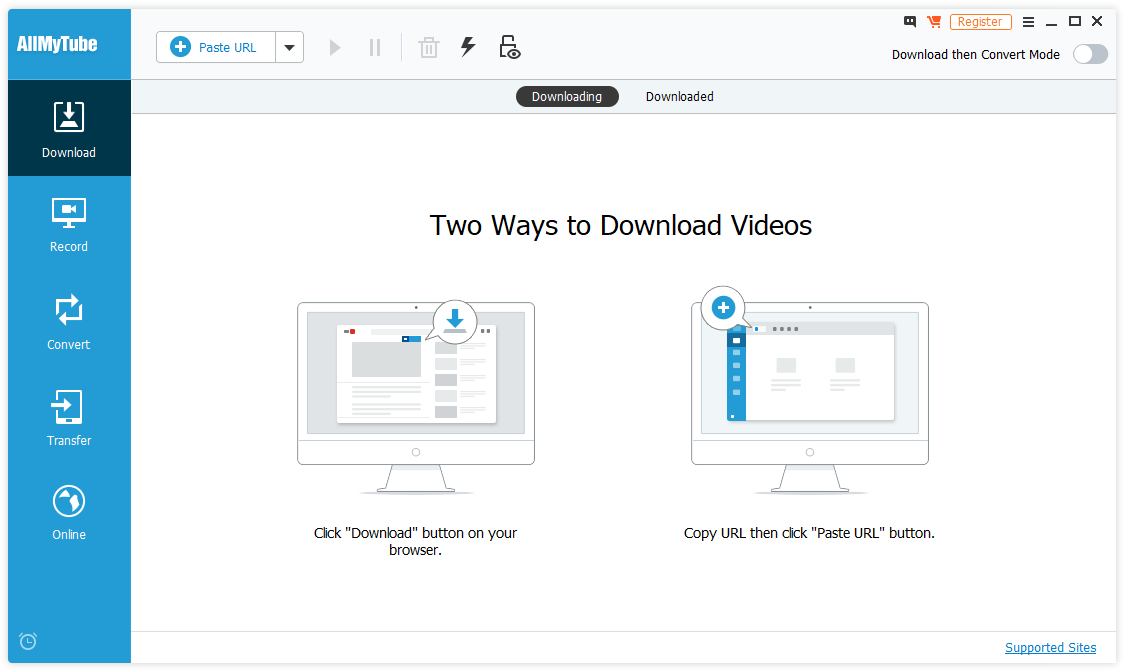
Sekcia na stiahnutie v službe AllMyTube
Spoločnosť Wondershare vyrába množstvo programov v oblasti digitálneho videa a AllMyTube je vynikajúcim doplnkom k ich softvérovej knižnici. Pokrýva úplne základnú požiadavku na sťahovanie videí z Youtube a potom ide oveľa ďalej.
Môžete sťahovať z viac ako 10 000 rôznych hostiteľov videí v ľubovoľnom rozlíšení a dokonca aj nahrávať obrazovku z akéhokoľvek zdroja, z ktorého sa nedá sťahovať priamo. Po stiahnutí videí ich môžete konvertovať do širokej škály formátov, aby ste zabezpečili ich prehrávanie na akomkoľvek zariadení, ktoré vlastníte. Môžete ich dokonca preniesť priamo z programu do mobilnej sprievodnej aplikácie, vďaka čomu je AllMyTube vaším jedinýmzastaviť video na stiahnutie shop.
Rozhranie je prehľadne navrhnuté a rozdeľuje program na 5 základných sekcií: Stiahnutie, Nahrávanie, Konverzia, Prenos a Online. Ak chcete stiahnuť videá, musíte neprekvapivo navštíviť sekciu "Stiahnutie" (zobrazená vyššie). Poskytuje jednoduché pokyny, ako stiahnuť videá, hoci prvý spôsob funguje len s prehliadačom Internet Explorer alebo Firefox, nie Chrome alebo Edge.
Druhý postup je takmer rovnako jednoduchý a bude fungovať bez ohľadu na to, aký prehliadač používate, pretože vyžaduje len rýchle skopírovanie a vloženie adresy URL videa.

Sekcia Záznam
Časť "Nahrávanie" je rovnako jednoduchá a používa základný nahrávač obrazovky na zachytenie všetkého, čo sa na obrazovke môže zobraziť. Stačí kliknúť na tlačidlo Nahrávanie, nastaviť veľkosť oblasti snímania a vybrať, či chcete nahrávať zvuk systému, mikrofón alebo oboje/žiadne z nich.
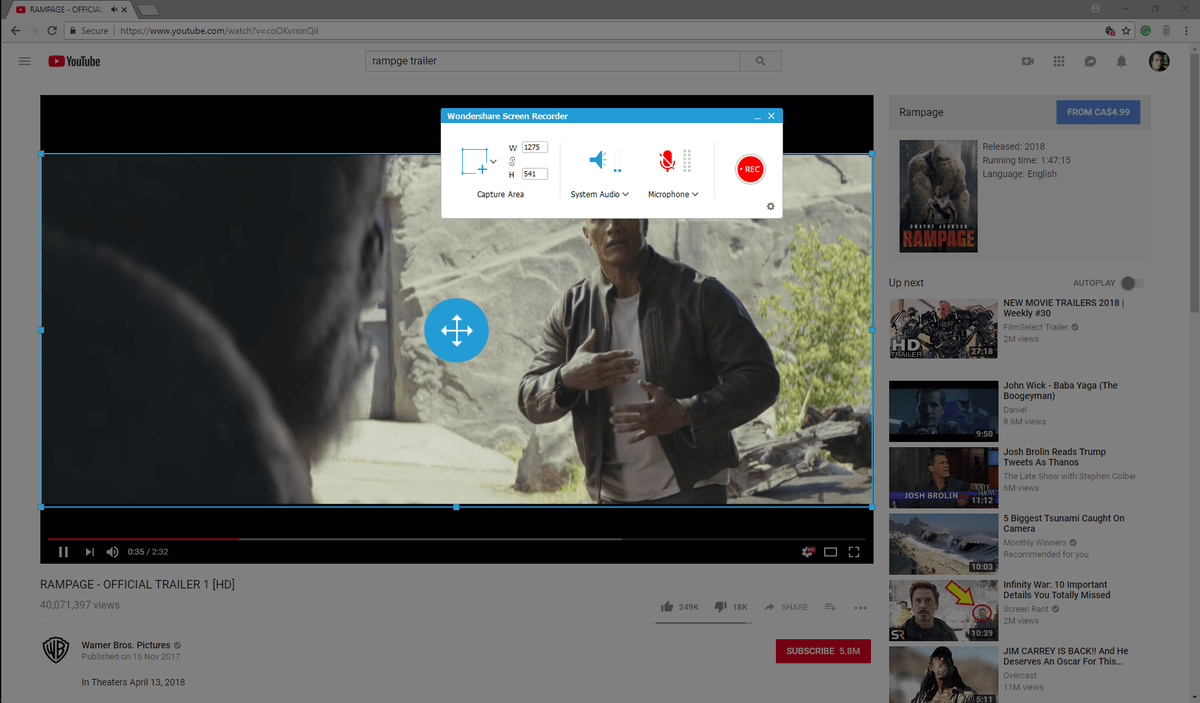
Záznamník obrazovky sa používa pomerne jednoducho a bude známy každému, kto už podobný program používal - ale rovnako ľahko sa v ňom zorientujú aj začiatočníci.
Proces konverzie je rovnako jednoduchý ako ostatné funkcie: jednoducho vyberte video, ktoré chcete konvertovať, a potom vyberte zariadenie, na ktorom chcete výsledné video prehrať.
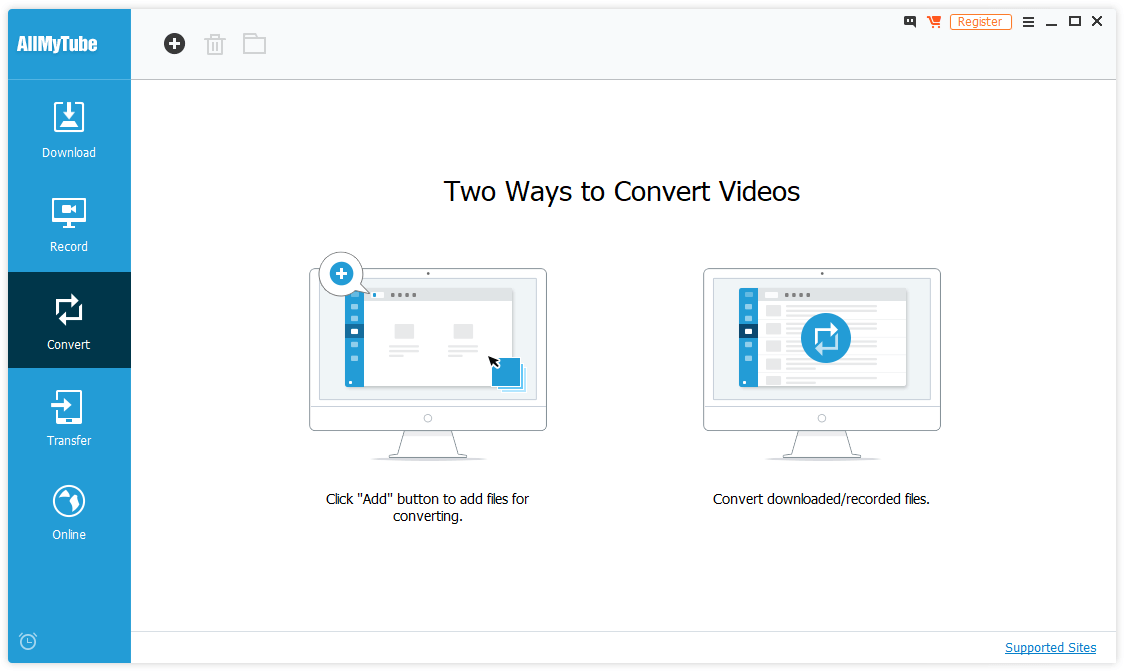
AllMyTube ponúka širokú škálu prednastavených zariadení, od iPhonu cez Android až po PlayStation Portable a všetko medzi nimi. Ak chcete proces sťahovania a konverzie zjednodušiť, môžete AllMyTube nastaviť na režim "Sťahovanie a potom konverzia" a v nastaveniach určiť, do akého rozlíšenia a formátu chcete výstup vykonať. To je užitočné najmä vtedy, keď sťahujete a konvertujete celýzoznam videí na prehrávanie.

Ak chcete sťahovať viacero videí naraz, môžete sťahovať zoznamy skladieb alebo skopírovať a vložiť viacero adries URL. Program môžete dokonca nastaviť tak, aby po dokončení sťahovania vykonal určité akcie vrátane ukončenia programu a dokonca vypnutia alebo uspania počítača.

Sekcia Prenos si vyžaduje trochu viac práce, ale v princípe je pomerne jednoduchá. Stačí pripojiť zariadenie a kliknúť na tlačidlo Inštalovať ovládače. Nie som si istý, prečo spoločnosť Wondershare nezahŕňa ovládače do inštalačného balíka, ale hádam by to znamenalo, že by bolo stiahnutie oveľa väčšie, aby sa pokrylo každé zariadenie.
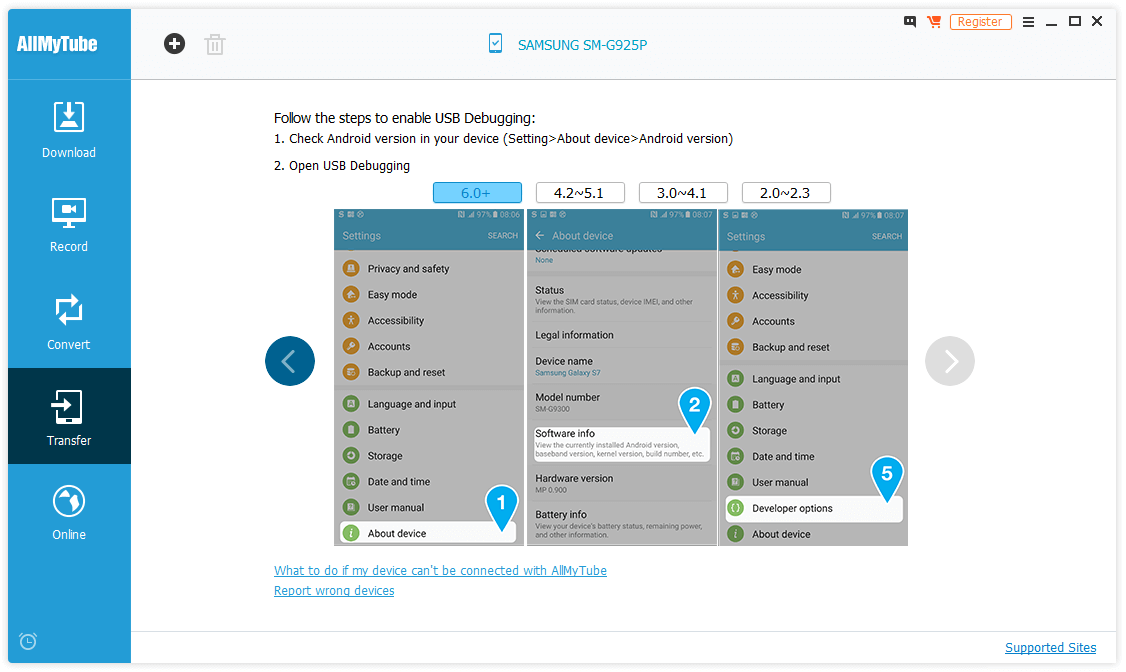
Napriek všetkej zdanlivej jednoduchosti a napriek tomu, že som postupoval podľa praktických pokynov krok za krokom zobrazených na obrazovke, nepodarilo sa mi funkciu prenosu správne sprevádzkovať na počítači s mojím telefónom Samsung Galaxy S7 ani s telefónom Asus Zenfone 2. Hlásilo to, že rozpoznalo zariadenie Samsung, ale číslo modelu, ktoré uvádza, sa v skutočnosti vzťahuje na Galaxy S6 Edge, ktorý som nikdy nevlastnil.Zábavné je, že odkaz s názvom "Čo robiť, ak sa moje zariadenie nedá pripojiť k službe AllMyTube" v skutočnosti odkazuje len na inštalačný súbor pre iný program spoločnosti Wondershare s názvom TunesGo.

Sekcia Prenos, keď funguje správne na mojom notebooku
Keď som ho však otestoval pomocou svojho notebooku, proces fungoval okamžite podľa opisu programu a videá som mohol prenášať bez akýchkoľvek problémov. Nie som si istý, čo tento problém spôsobilo, ale pravdepodobne je to spôsobené nejakým bizarným konfliktom ovládačov alebo nesprávnou konfiguráciou na mojom počítači, pretože v minulosti som mal podobné problémy s inými programami. Jedného dňa budem musieť vystopovaťpríčinu, ale to bude príbeh na iný príspevok.
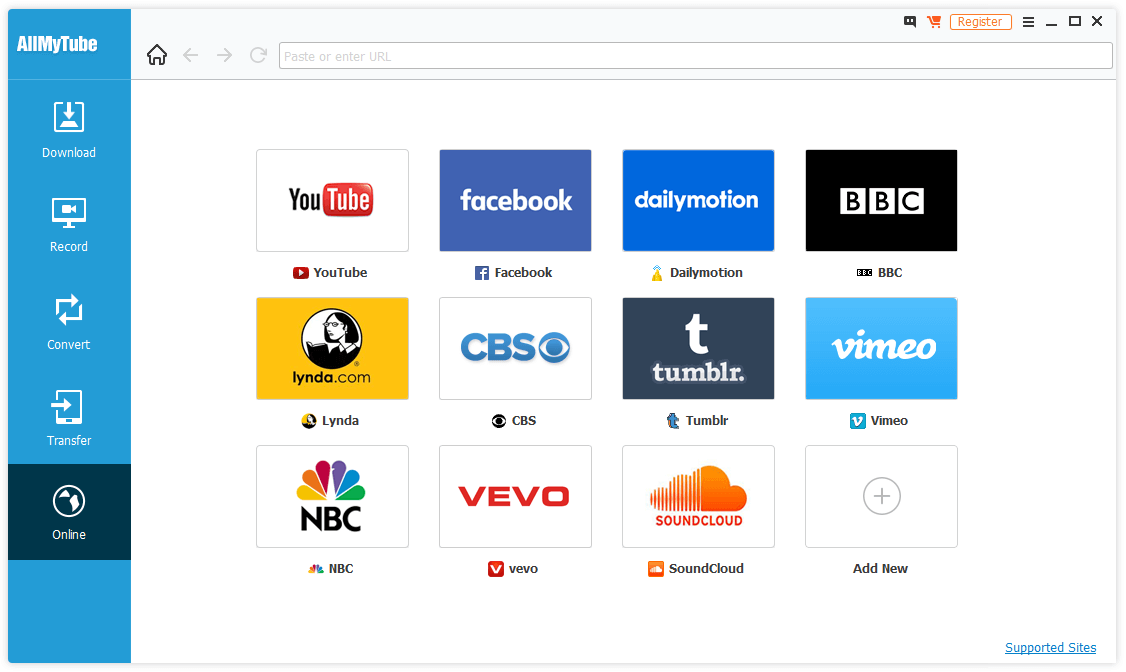
Karta "Online" jednoducho poskytuje rýchly prístup k niektorým populárnejším lokalitám na streamovanie videa. Ako vždy, pred stiahnutím z hostiteľa videa sa uistite, že máte správne práva a oprávnenia.
Ak sa niekedy zaseknete pri používaní AllMyTube alebo chcete rýchly úvod, ktorý sa týka používania všetkých funkcií, Wondershare poskytuje slušného sprievodcu rýchlym štartom.
Ak si nie ste istí, či je AllMyTube pre vás vhodný, môžete si stiahnuť skúšobnú verziu, aby ste si sami vyskúšali funkčnosť programu. Nie je časovo obmedzená ako väčšina bezplatných skúšobných verzií, ale je obmedzená z hľadiska toho, ktoré funkcie sú k dispozícii a koľkokrát môžete každú z nich použiť, ako vidíte nižšie.
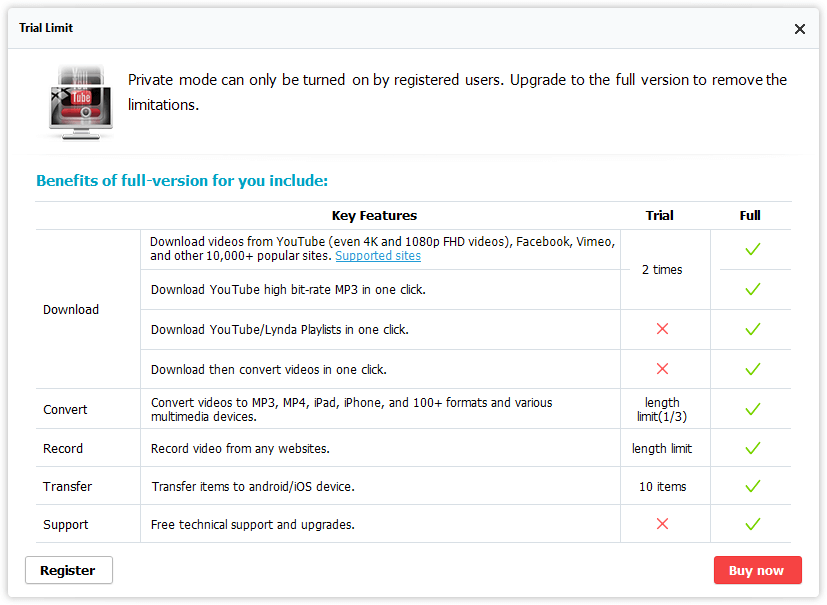
Obmedzenia skúšobnej verzie oproti plnej verzii softvéru
Dôležitá poznámka: AllMyTube sa skutočne vzťahuje na "všetky" stránky s videom - vrátane stránok, na ktorých sa nachádza obsah pre dospelých. Preto tento program nie je vždy bezpečný pre rodinu/pracovníkov, ale ponúka "súkromný režim", ktorý skrýva a blokuje obsah pre dospelých. Priamo v programe sa nenachádza žiadny obsah pre dospelých, okrem niektorých odkazov v časti "Podporované stránky".
Získajte Wondershare AllMyTubeNajlepšia bezplatná možnosť: 4K Video Downloader
(K dispozícii pre Mac/PC)

Nie som si istý, čo je na slobodnom softvéri také, že vývojári dávajú svojim projektom také základné názvy, ale aspoň im nemôžete vyčítať priamočiarosť. 4K Video Downloader robí presne to, čo uvádza, a nie oveľa viac: sťahuje videá v rozlíšení až do 4K.
Môžete sťahovať z rôznych zdrojov, nielen zo služby Youtube, a môžete si nastaviť odber kanálov, aby sa sťahovanie spustilo automaticky vždy, keď sa na kanál nahrá nové video.
Proces sťahovania je pomerne jednoduchý: jednoducho skopírujete adresu URL videa a kliknete na tlačidlo "Vložiť odkaz". Prečíta sa adresa URL priamo zo schránky a spýta sa vás, v akom rozlíšení a formáte chcete klip uložiť. Ak chcete, môžete tiež extrahovať zvuk ako súbor MP3.
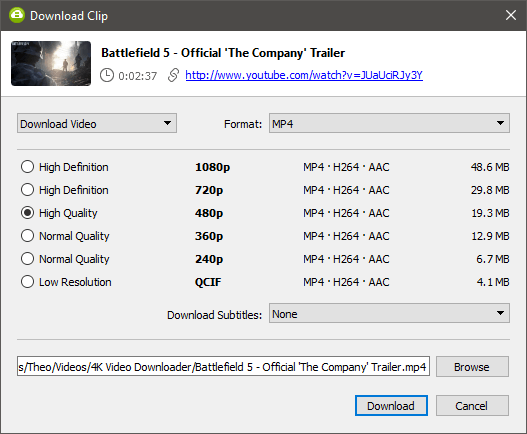
Ak sťahujete iba v jednom rozlíšení a v jednom formáte súboru, môžete zapnúť "inteligentný režim", ktorý vám umožní raz zadať nastavenia a potom sa každé ďalšie sťahovanie bude riadiť rovnakými pravidlami.
Zaujímavé je, že môžete importovať aj tabuľku vo formáte CSV obsahujúcu zoznam adries URL, hoci ak chcete sťahovať viac ako 25 súborov naraz, musíte si zakúpiť licenčný kľúč. Toto je jediný spôsob, ako sťahovať viacero súborov naraz, pretože aplikácia 4K Video Downloader v bezplatnej verzii nepodporuje sťahovanie playlistov.
Ak chcete spolu s videoklipmi sťahovať aj titulky, musíte si zakúpiť licenčný kľúč, hoci zvyšok programu je úplne zadarmo. Takmer sa zdá, akoby nechceli, aby ste si ho kúpili, pretože ak si len prezeráte webovú stránku, je skutočne ťažké nájsť odkaz na nákup.

V predvoľbách sa skrýva aj niekoľko šikovných funkcií
Samozrejme, nevýhodou tohto programu je, že nemá žiadne funkcie konverzie alebo prenosu, hoci môžete ukladať súbory vo formáte MP4, MKV alebo 3GP. Ak však máte obmedzený rozpočet a hľadáte jednoduchý program na sťahovanie videí, 4K Video Downloader vám pomôže.
Získajte 4K Video DownloaderNajlepšie pre používateľov Macu: Folx
Zadarmo, k dispozícii je verzia PRO (hoci ju pravdepodobne nepotrebujete)
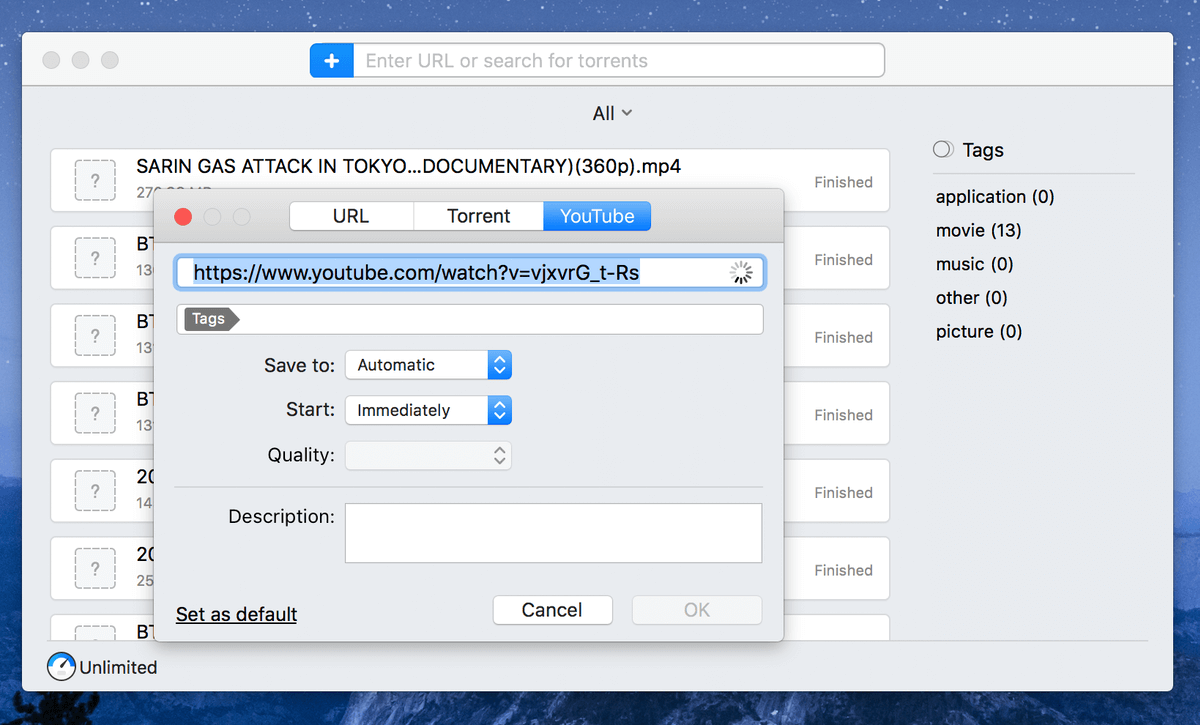
Folx načítava obsah tohto videa, čoskoro budem môcť sledovať súhrn udalostí Apple na svojom iPhone
Ak hľadáte čisto Mac YouTube video downloader, potom Folx Aplikácia má veľmi elegantné rozhranie, ktoré umožňuje mimoriadne jednoduchú správu stiahnutých súborov.
Spoločnosť Eltima Software, výrobca aplikácie Folx, sa chváli, že aplikácia je " bezplatný správca sťahovania pre macOS s pravým rozhraním v štýle Mac " - a toto tvrdenie určite spĺňa. Stojí za zmienku, že Folx nie je 100 % bezplatný, pretože má aj verziu PRO, ktorá stojí 19,95 USD, ale nemyslím si, že sa oplatí kúpiť verziu PRO len na sťahovanie videí z YouTube (rozdiely medzi bezplatnou a profesionálnou verziou vysvetlím neskôr).
Ak chcete začať, zvyčajne urobím to, že skopírujem adresu URL videa YouTube a vložím ju do vyhľadávacieho panela hneď vedľa modrej ikony "+". Folx okamžite zistí, že video pochádza z YouTube, a zobrazí sa nové okno (pozri obrázok vyššie). V ňom budete môcť určiť požadované miesto určenia na uloženie stiahnutého videa, ako aj definovať nastavenia kvality.
Keďže mojím cieľom je vlastne preniesť videá do iPhonu a pozerať ich počas cesty do práce alebo vo vzduchu, zvyčajne nastavím kvalitu videa na 720p alebo 360p, pretože to zvyčajne zaberá menej miesta na disku zariadenia (ako určite viete, úložisko je v iPhonoch vzácna vec). Ak nemáte problémy s miestom na úložisku, môžete nastaviť kvalitu videa na vyššie rozlíšenie, ak chcete prehrávaťvideo na prenosnom počítači alebo inej väčšej obrazovke.
Po stlačení tlačidla "OK" spustí Folx proces sťahovania. Rýchlosť sťahovania je neuveriteľne vysoká! Podľa mojich skúseností trvá stiahnutie 100 MB videa YouTube zvyčajne niekoľko sekúnd - samozrejme, závisí to aj od rýchlosti vášho internetu.
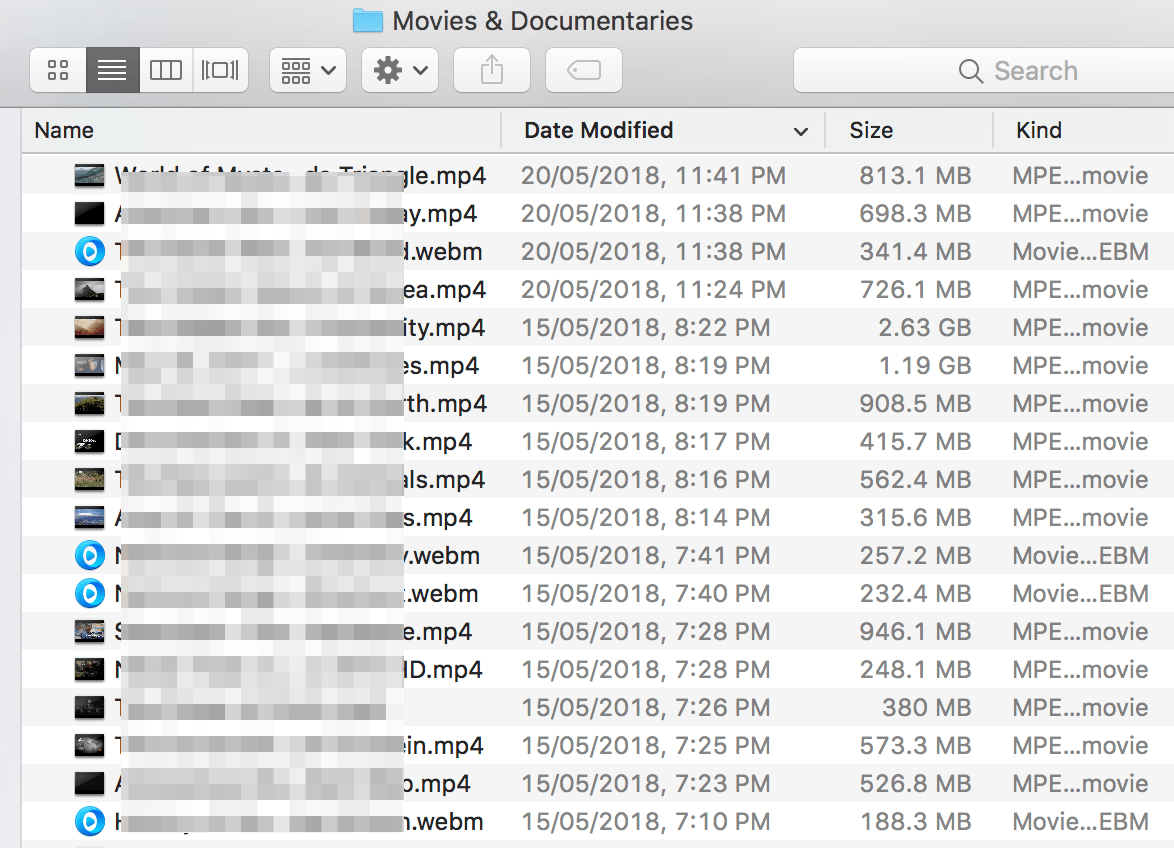
Ako fanúšik dokumentárnych filmov tu nájdete prehľad dokumentárnych filmov, ktoré som si stiahol
Folx ponúka aj rozšírenie pre hlavné webové prehliadače (Safari, Chrome, Firefox a Opera), ktoré ešte viac uľahčuje sťahovanie videí. Stačí, ak si rozšírenie nainštalujete do prehliadača, hoci môže byť potrebný reštart. Keď narazíte na zaujímavé video v službe YouTube, stačí kliknúť na ikonu prehliadača Folx a aplikácia Folx automaticky zareaguje.

Ako som už spomenul, k dispozícii je aj verzia Pro aplikácie Folx, ale pravdepodobne ju nepotrebujete. Nižšie je uvedená rýchla porovnávacia tabuľka, ktorá ukazuje všetky rozdiely medzi týmito dvoma verziami. Jednoducho povedané, ak nepotrebujete plánovať sťahovanie, rozdeľovať ho alebo ovládať rýchlosť prehrávania, úplne vám postačí bezplatná verzia. Aj keď sa neskôr rozhodnete a budete chcieť aktualizovať, aplikácia je lacná(19,95 USD) vzhľadom na hodnotu a pohodlie, ktoré ponúka.
Získať Folx (Mac)Najlepší sťahovač Youtube: platená konkurencia
1. Airy
(19,99 USD pre 1 počítač, 39,95 USD pre 3 počítače, Mac/PC)
Airy je veľmi jednoduchý program na sťahovanie súborov Youtube, o to prekvapujúcejšie je, že vás pred povolením používať program požiada, aby ste prijali zodpovednosť za svoje používateľské návyky.
Samotné rozhranie je čo najjednoduchšie, čo je trochu osviežujúce v porovnaní s niektorými inými sťahovačmi, ktoré som preskúmal. Jednoducho vložíte požadovanú adresu URL, vyberiete rozlíšenie a kliknete na tlačidlo Stiahnuť. Zobrazí sa výzva na výber miesta na uloženie súboru a to je všetko. Pri sťahovaní sa mi zdalo, že je to zvláštne pomalé, ale môže to mať viacero dôvodov.
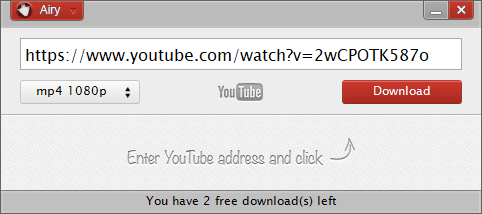
Rozhranie je veľmi jednoduché, ale to môže byť výhodou
Ako môžete vidieť na snímke obrazovky vyššie, bezplatná skúšobná verzia Airy umožňuje stiahnuť iba 2 videá, než vás prinúti zakúpiť licenčný kľúč. Jedinou pridanou funkciou, ktorú má, je zaujímavý spôsob integrácie prehliadača, ktorý nejakým spôsobom využíva záložky na zjednodušenie procesu kopírovania a vkladania adresy URL videa. Bol to jednoduchý proces a vo výsledku fungoval bezchybne.
Napriek svojej očarujúcej jednoduchosti, nedostatok funkcií drží Airy mimo kruhu víťazov. Ak však chcete čo najjednoduchší sťahovač videí z Youtube, možno zistíte, že Airy spĺňa vaše potreby.
2. Replay Media Catcher
(29,95 USD pre Mac, 49,95 USD pre PC)
Verziu tohto softvéru pre Mac som netestoval, takže nemôžem povedať, prečo je oveľa lacnejšia ako verzia pre Windows, ale predpokladám, že to súvisí s dostupnými funkciami ( JP to potvrdil po testovaní na svojom MacBooku Pro ).
Verzia pre Windows má niekoľko funkcií, ktoré nie sú uvedené v zozname funkcií verzie pre Mac, a čiastočne kvôli tomuto rozdielu a čiastočne kvôli svojej extrémnej zložitosti nedosahuje úroveň Winner's Circle. Vyžadovala si inštaláciu niekoľkých dodatočných ovládačov, virtuálnych zariadení a úpravu pravidiel firewallu len preto, aby prešla procesom inštalácie, čo jerozhodne nadmerné pre sťahovač videí z Youtube.
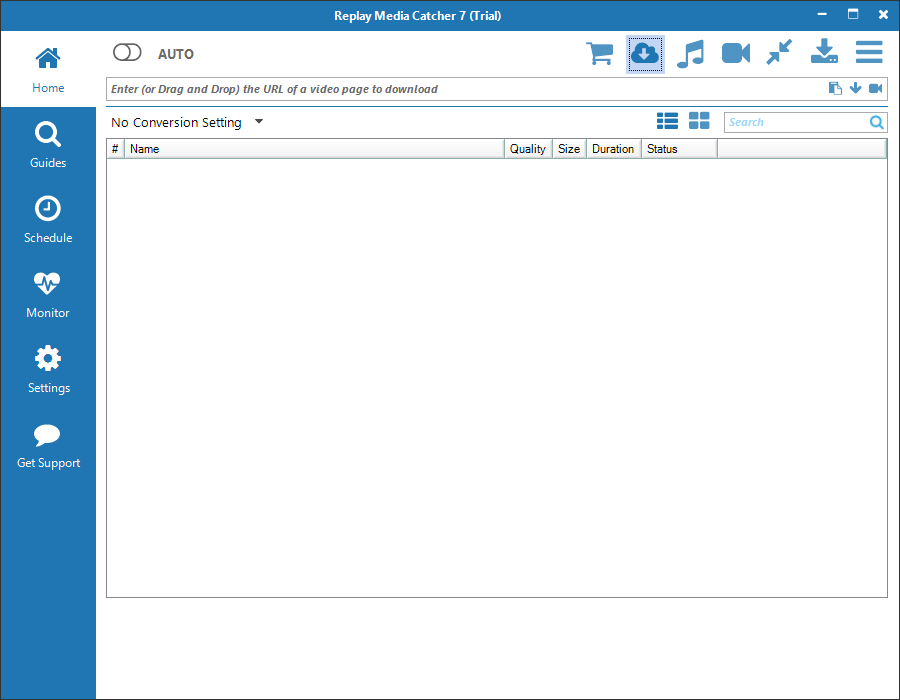
Rozhranie sa na prvý pohľad zdá byť jednoduché, ale zvyšok funkcií programu mi pripadá príliš komplikovaný. Poskytuje funkcie na nahrávanie videí z portálu Youtube, ako aj z viacerých ďalších videoslužieb a ponúka aj funkciu, ktorú označuje ako digitálny videorekordér alebo DVR pre streamovacie služby, ako sú Netflix, Prime Video a Hulu.
DVR by mi však nefungoval pri použití metódy kopírovania a vkladania adresy URL a alternatíva vyžaduje poskytnutie prihlasovacích údajov prostredníctvom programu, čo mi nevyhovuje - najmä keď všetky tieto služby poskytujú vlastné funkcie "Stiahnutie", ktoré sú úplne legálne a v rámci ich príslušných podmienok používania.
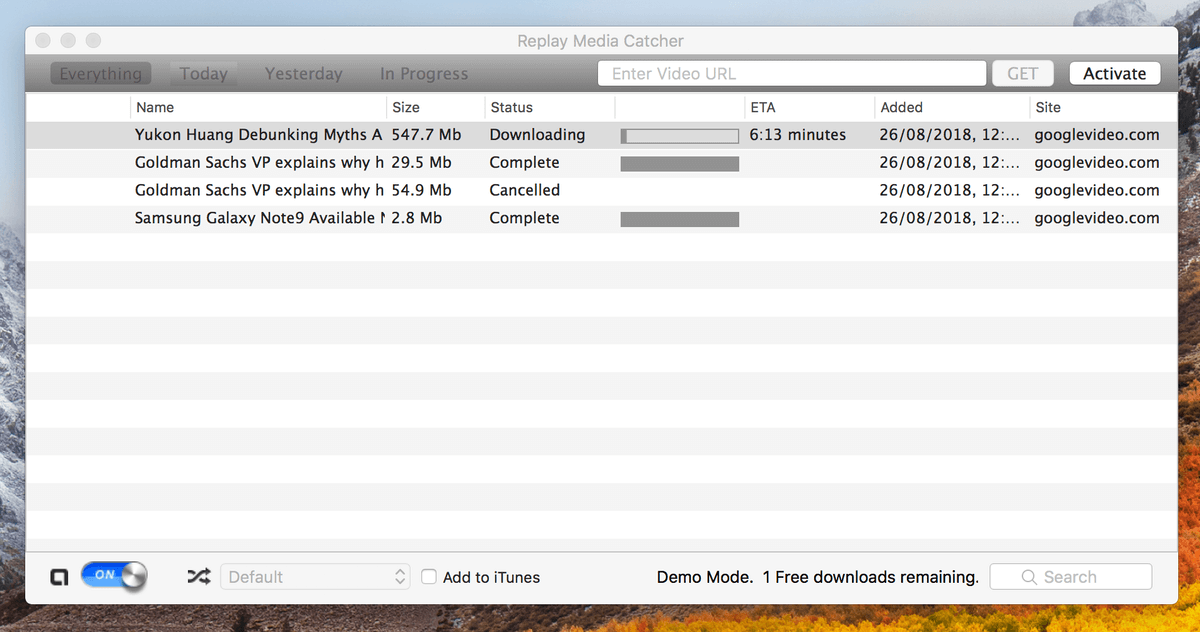
Ak vám vyhovuje práca so zložitými programami a hľadáte výkonný digitálny videorekordér, tento program by vás mohol osloviť, ale určite vám zaberie trochu času, kým sa ho naučíte používať. Existujú aj iné programy, ktoré poskytujú podobné funkcie v jednoduchšom a používateľsky prívetivejšom balení, a nenároční používatelia by si pravdepodobne radšej vybrali niektorú z nami odporúčaných aplikácií.
3. Downie
(Len pre Mac, k dispozícii je bezplatná skúšobná verzia, pri kúpe 19,99 USD, 10% zľavový kupón: SOFTWAREHOW10 )
Downie je ďalší skvelý sťahovač videí z YouTube pre používateľov počítačov Mac. Je nerozhodný s Folxom a takmer som ho vybral ako jedného z víťazov, ale jediná vec, ktorá ma zdržala, je, že neumožňuje určiť formát videa. Väčšinou to nie je veľký problém, pretože predvolený formát je .mp4.
Niekoľkokrát som sa však stretol s tým, že videá boli v skutočnosti vo formáte WebM, ktorý sa v mojom iPhone nedá prehrať, pokiaľ ich neprevediem do formátu MP4 - to je tiež krok navyše a problém. Napriek tomu je Downie krásne navrhnutá aplikácia s neuveriteľne elegantným rozhraním a rýchlosť sťahovania je vysoká.
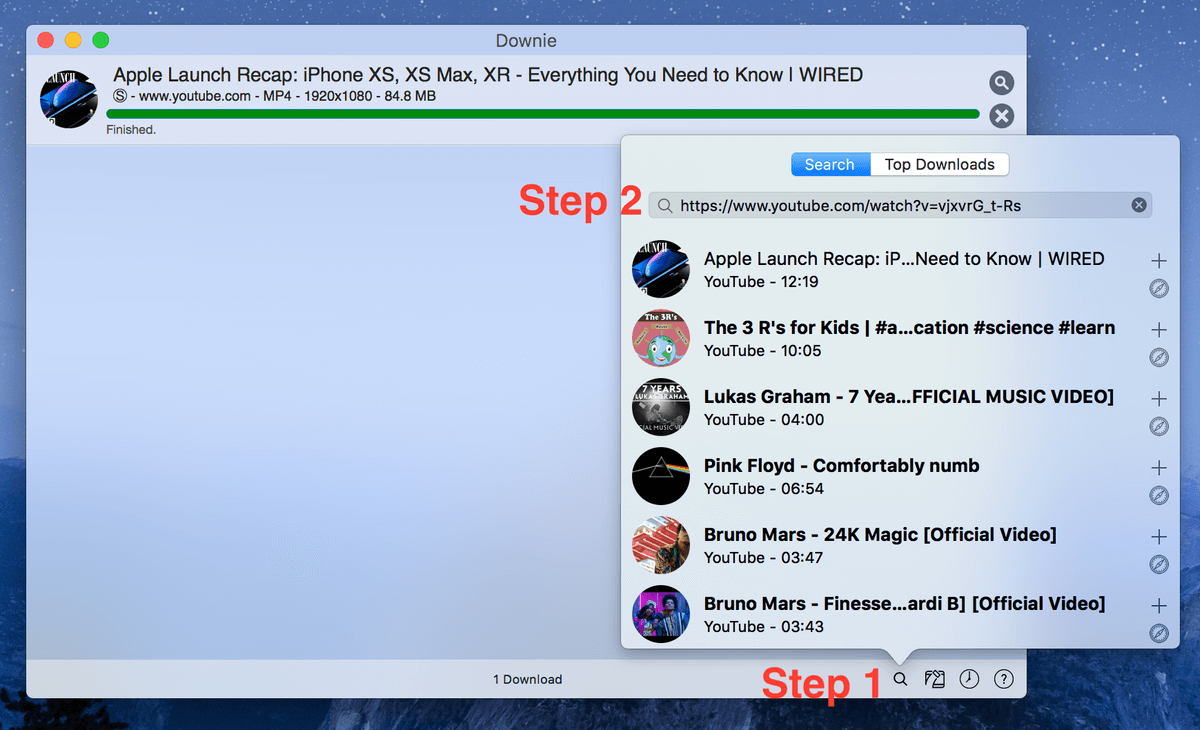
Po stiahnutí a nainštalovaní aplikácie do počítača Mac. Po jej spustení sa vám zobrazí takéto hlavné rozhranie. Začíname kliknutím na ikonu vyhľadávania umiestnenú v pravom dolnom rohu, potom vložte URL adresu videa YouTube a stlačením symbolu "+" spustite sťahovanie. V mojom prípade trvalo aplikácii menej ako 10 sekúnd, kým dokončila sťahovanie videa Apple Launch Recap od spoločnosti WIRED.
Venujte pozornosť rozlíšeniu, je to 1920 × 1080 (Full HD)! Podľa môjho názoru je to príliš jasné na to, aby sa to dalo prehrať na malej obrazovke môjho iPhonu. Ak by mi Downie umožnil definovať rozlíšenie, bolo by to perfektné a nemám problém prejsť na aplikáciu pre moje potreby sťahovania YouTube.

Otvorte aplikáciu Downie, vyberte položku Súbor> Otvoriť adresy URL a zobrazí sa vám tento obrázok
Jedna vec, ktorá sa mi na Downie obzvlášť páči (a ktorú Folx neponúka), je funkcia dávkového sťahovania - do Downie môžete zadať viacero adries URL videí a stiahnuť ich všetky naraz. To vám ušetrí čas bez toho, aby ste museli ručne kopírovať a vkladať jedno po druhom, čo sa rýchlo stane únavným.
4. Leawo Youtube Downloader
(29,95 dolárov ročná licencia, 39,95 dolárov doživotná licencia, Mac/PC)

Po stiahnutí programu som zistil, že spoločnosť Leawo trochu zavádza, čo presne inštaluje. Na stránke, z ktorej som sťahoval, bolo uvedené, že dostávam len program Youtube Downloader, ale v skutočnosti sa stiahol celý mediálny program spoločnosti Leawo s názvom "Leawo Prof. Media". Zdá sa, že tento program funguje ako rozbočovač na pripojenie radu 8 rôznych funkčných programov, hociChcel som len jednu.

Je to tak trochu škoda, pretože v niektorých ohľadoch je to dobrý program - má širokú škálu funkcií s pekným zabudovaným prehliadačom pre funkciu sťahovania z Youtube. Dokáže sťahovať z viacerých rôznych hostiteľov videí, ale používateľské rozhranie môže byť dosť frustrujúce.
Ako vidíte vyššie, je ťažké rozlíšiť rôzne súbory a nastavenia, ktoré ponúka na stiahnutie. V niektorých prípadoch si ani nemôžete prečítať všetky informácie, ktoré vám poskytuje, a neexistuje žiadny spôsob, ako upraviť veľkosť panela na výber súborov. Verzia, ktorú som skutočne chcel - 1080p MP4 video so zvukom, najbežnejší formát - sa nešťastne nachádza v spodnej častina zoznam bez udania dôvodu.
S troškou viac práce na rozhraní (a webovej stránke, ktorá jasne informuje o tom, aký program vlastne sťahujete) by tento program mohol byť skutočným uchádzačom. Zatiaľ je však lepšie zvoliť si užívateľsky prívetivejší program.
5. Xilisoft Youtube Video Converter
(29,95 USD, v predaji za 17,97 USD, Mac/PC)
Xilisoft nasleduje trend vývojárov, ktorí sa neobťažujú dávať svojmu softvéru kreatívne názvy, ale jednoduchý názov opisuje jednoduchý program. Môžete sťahovať videá zo služby Youtube, ale žiadne iné hostiteľské služby pre videá nie sú podporované. Môžete sťahovať v ľubovoľnom rozlíšení, ale nemôžete sťahovať zoznamy skladieb alebo dávky videí naraz. Môžete pridať viacero súborov na stiahnutie, ale nemôžete kontrolovať ich poradie alebopriorita.

Jediná časť programu, ktorá nie je kvalifikovaná s "ale nemôžete", je aspekt konverzie, ktorý je dobre urobený a umožňuje konvertovať videá do rôznych formátov doplnených profilmi pre konkrétne zariadenia, aby bola konverzia jednoduchá. Avšak, toto sa zdá byť jediným aspektom programu, ktorý je plne realizovaný, takže ak sa chystáte minúť peniaze na konvertor videa, je lepšie snáš výber Winner's Circle.
Bezplatný softvér na sťahovanie videí Youtube
Krátka poznámka o "slobodnom" softvéri : Niektorí vývojári, ktorí vydávajú softvér zadarmo, majú záujem prispievať do komunity open source, ale stále je dosť takých, ktorí vydávajú "bezplatný" softvér, ktorý zarába iným spôsobom (napríklad zobrazovaním reklám). Niektorí vývojári uzatvárajú dohody s bezohľadnými spoločnosťami, ktoré do svojho softvéru pridávajú reklamný softvér, a po jeho nainštalovaní môže byť jeho odstránenie veľkým problémom.niekoľko programov, ktoré sa počas procesu hodnotenia pokúšali nainštalovať nežiaduce programy (čo ich okamžite diskvalifikovalo), takže zoznam je o niečo kratší, ako by som chcel. Žiadny z tu uvedených programov nemal v čase písania tejto recenzie pribalený softvér tretích strán, ale vývojári často menia svoje stratégie zarábania peňazí. Vždy aktualizujte svoj antivírusový a antimalvérový softvér!
Youtube Downloader HD (Mac/PC/Linux)
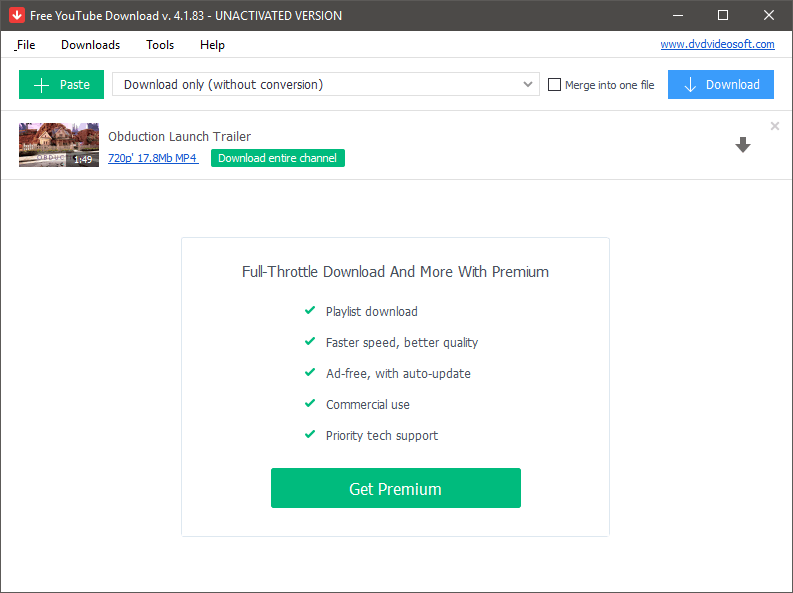
Tento bezplatný sťahovač má niekoľko obmedzení, ale stále plní základnú úlohu sťahovača videí z YouTube. Môžete sťahovať videá v HD rozlíšení 720p, ale nič viac. Výsledkom je, že program je veľmi jednoduchý na používanie, čo je veľký bod v jeho prospech, ale neustále vám pripomína, čo by ste mohli získať, keby ste používali predplatné "Premium".možnosti rozlíšenia, dávkové sťahovanie, konverzie formátov súborov - to všetko je v bezplatnej verzii softvéru obmedzené.
Ak však chcete stiahnuť len niekoľko videí a nevadí vám obmedzenie kvality 720p, potom by vám to mohlo vyhovovať - ale aj tak si myslím, že bude lepšie, ak si vyberiete niektorú z našich odporúčaných aplikácií.
WinX Youtube Downloader (len pre PC)

Napriek zastaranému štýlu dizajnu rozhrania je WinX slušný sťahovač videí z Youtube pre používateľov systému Windows. Umožňuje sťahovať videá z rôznych webstránok poskytujúcich hosting videí okrem Youtube a môžete si zoradiť niekoľko sťahovaní a spracovať ich naraz. Tlačidlo "Konvertovať video" je však v skutočnosti odkaz, ktorý vás presmeruje na webovú stránku vývojára v nádeji, že si kúpite ichKompletný program Video Toolbox.
Po vložení adresy URL videa program WinX video analyzuje a ponúkne celý rad možných možností sťahovania. Tento proces bol pri prvom použití dosť pomalý a nezdá sa, že by bol dobrý dôvod na pomalú odozvu, keď iné programy sú pri rovnakej úlohe dosť rýchle.

Prečo je potrebné mať tlačidlo "Analyzovať", keď existuje možnosť "Vložiť a analyzovať"?
Celkovo nie je na tomto programe nič zlé, okrem toho, že je trochu pomalší ako niektoré iné možnosti. S trochu viac práce na rozhraní a niektorými optimalizáciami rýchlosti by mohol byť uchádzačom o titul najlepšieho bezplatného programu na sťahovanie súborov Youtube, ale náš súčasný výber v tejto kategórii je v súčasnosti stále lepšou možnosťou.
Xilisoft Youtube Video Converter (Mac/PC)
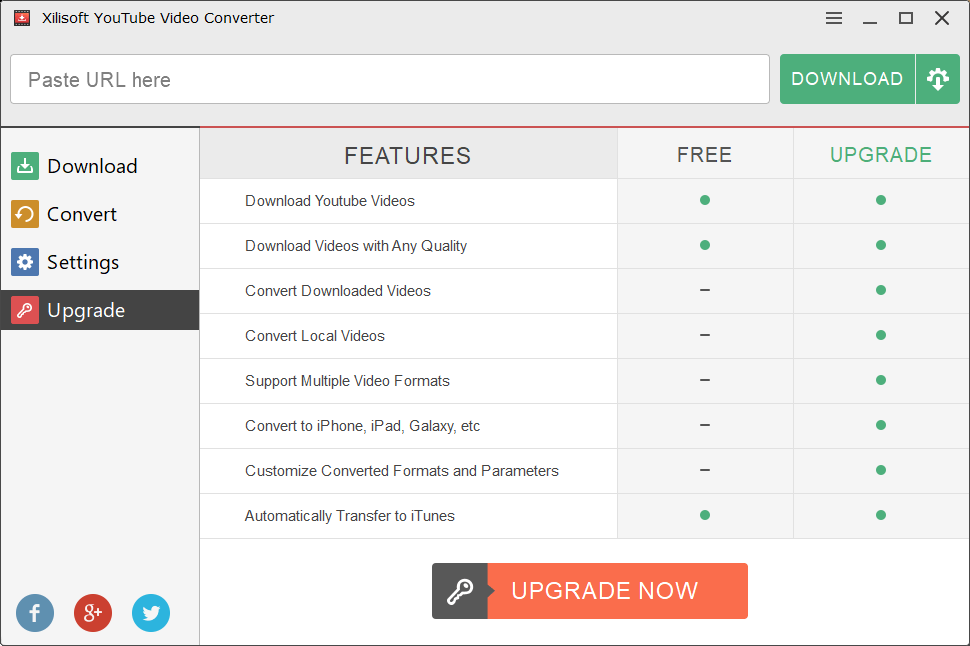
Zaujímalo by ma, aký je rozdiel medzi "stiahnutými videami" a "miestnymi videami" - malo by to byť to isté, pretože stiahnuté videá sa stávajú miestnymi - ale spoločnosť Xilisoft to neuvádza.
Nie, nebojte sa, nevidíte dvojnásobok - toto je druhá položka v zozname. Ak sa vám páčil vzhľad platenej verzie vyššie, ale nemáte rozpočet, je k dispozícii bezplatná verzia, ktorá má obmedzenejší súbor funkcií, ako môžete vidieť nižšie. Ak hľadáte základný, ľahko použiteľný sťahovač videí, potom vám to môže stačiť, ale oba naše programy Winner's Circle sú lepšiemožnosti, či už chcete bezplatný program alebo nie.
Ako sme testovali tieto aplikácie na sťahovanie súborov Youtube
Aby sme rozlíšili obrovské množstvo programov na sťahovanie súborov Youtube, vytvorili sme niekoľko kritérií, ktoré by mal mať všetok najlepší softvér na sťahovanie. Tu je zoznam otázok, ktoré sme si položili pri hodnotení každého programu:
Ponúka celý rad kvalitných možností?
Vo svete digitálneho videa existuje široká škála kvality a online streamovanie nie je výnimkou. Hoci ešte stále nie je úplne štandardné, že všade nájdete videá s rozlíšením 1080p kvôli šírke pásma, sú tam - ale mnohí ľudia posúvajú hranice ešte ďalej.
Hoci vytvára extrémne veľké súbory, video v rozlíšení 4K je v súčasnosti najlepšou dostupnou kvalitou pre bežného spotrebiteľa a služba Youtube poskytuje možnosť kvality 4K pre určitý obsah. Najlepšie programy na sťahovanie videa vám umožnia vybrať si, aké rozlíšenie chcete, vrátane možnosti sťahovať obsah v najlepšej dostupnej kvalite.
(V rámci technického cvičenia je v 8K k dispozícii niekoľko častí obsahu na Youtube, ale keďže je pre širokú verejnosť k dispozícii len veľmi málo obrazoviek s podporou 8K, je v tejto chvíli zbytočné sa na ne zameriavať)
Dokáže automaticky sťahovať celé zoznamy skladieb?
Ak sťahujete len jedno video, nebude problém robiť všetko ručne. Ak ste však našli niekoľko rôznych videí, ktoré chcete uložiť, pravdepodobne budete chcieť možnosť automatizácie.
Našťastie, Youtube už dlho ponúka možnosť vytvárať vlastné zoznamy skladieb a najlepšie aplikácie na sťahovanie vám umožnia využiť túto funkciu vo svoj prospech a ušetriť si čas automatickým sťahovaním celých zoznamov skladieb.
Ponúka aplikácia natívne konverziu videa?
Existuje široká škála rôznych formátov videosúborov a nie všetky zariadenia dokážu prehrávať všetky formáty. V závislosti od toho, ako plánujete používať uložené videá, ich možno budete musieť previesť do iného formátu.
Na túto fázu môžete použiť program na úpravu videa alebo špecializovaný konvertor videa, ale oveľa rýchlejšie a pohodlnejšie je vykonať konverziu súborov priamo v aplikácii na sťahovanie. Najlepšie programy na sťahovanie vám umožnia konverziu do populárnych formátov videa navrhnutých na kompatibilitu so širokou škálou zariadení.
Má k dispozícii rozšírenie prehliadača na rýchle sťahovanie počas prehliadania?
Keď nájdete niečo, čo chcete uložiť, nemusíte byť v režime "stiahnuť VŠETKO", ale len prechádzate svoje obľúbené stránky pomocou webového prehliadača. Ak počas prehliadania narazíte na video, ktoré chcete, je pohodlnejšie mať nainštalované rozšírenie prehliadača, ktoré vám umožní uložiť videá bez veľkého prerušenia. Nie všetky sťahovače túto funkciu ponúkajú, ale je to príjemný doplnok.
Je obmedzený len na Youtube, alebo môže sťahovať z viacerých rôznych lokalít?
Hoci je Youtube určite najväčšou a najpopulárnejšou stránkou na streamovanie videí, zďaleka nie je jedinou. Vimeo, DailyMotion a dokonca aj sociálne stránky ako Facebook a Instagram majú veľké množstvo videoobsahu. Najlepšie sťahovače budú dostatočne flexibilné na ukladanie videí zo širokej škály zdrojov obsahu a tie najlepšie to budú vedieť robiť automaticky.
Je jeho používanie jednoduché?
Ukladanie videosúborov a ich konverzia medzi formátmi je pre niektorých z nás druhou prirodzenosťou, ale nie každý, kto chce sťahovať videá, je počítačový expert. Najlepšie programy na sťahovanie videí z Youtube by sa mali ľahko používať a mali by poskytovať nejaký druh návodu alebo znalostnej databázy, aby svojim používateľom pomohli s prípadnými otázkami.
Slovo na záver
Digitálne video je dnes všade online a so správnou aplikáciou na sťahovanie videí YouTube môžete preniesť svet online videí na svoj pevný disk a do všetkých mobilných zariadení. Môžete si vychutnávať videá podľa vlastných podmienok alebo sa z pozorovateľa videí zmeniť na tvorcu videí pridaním dobrého editora videí do mixu.
Len nezabudnite - dbajte na dodržiavanie všetkých platných miestnych zákonov a dohôd o podmienkach používania služieb pre všetky stránky a súbory, ku ktorým pristupujete. My nie sme zodpovední za vaše konanie, len vy!

